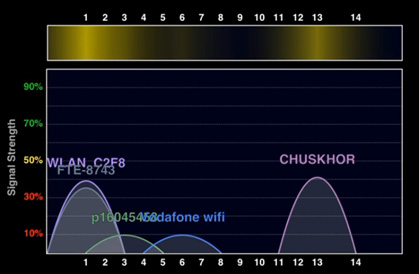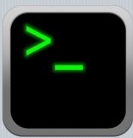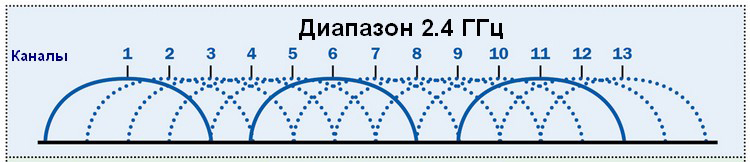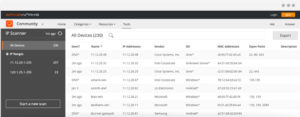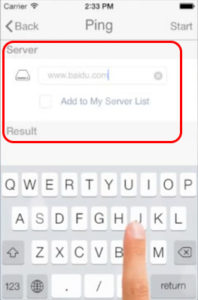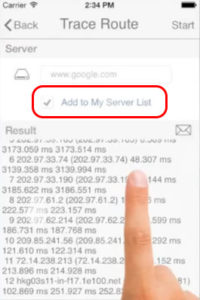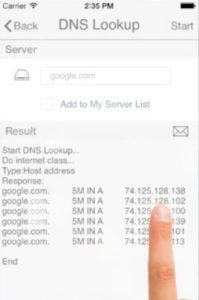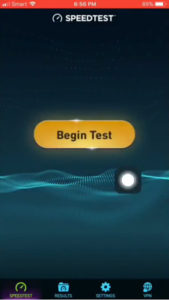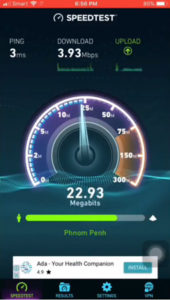Компания Tp-Link создала отличное приложение для смартфонов и планшетов, которое называется TP-LINK Tether. С помощью этой программы, можно управлять Wi-Fi роутером, и даже настраивать его. Приложение действительно очень интересное и функциональное. TP-LINK Tether можно установить на мобильные устройства, которые работают на Android, или iOS. Я проверил его на планшете iPad 2 mini, и на двух Android-смартфонах, все отлично работает.
В этой статье я хочу подробнее рассказать об этой программе, и показать как можно ее использовать для управления, или настройки роутера Tp-Link. Сразу хочу заметить, что программа TP-LINK Tether умеет работать не со всеми роутерами этого производителя. И большое количество популярных моделей она просто не поддерживает. Полный список поддерживаемых роутеров можно найти на страничке программы в Google Play, или в App Store (ссылки смотрите ниже).
Среди поддерживаемых моделей можно увидеть TL-WR841ND начиная от V9, TL-WR741ND V5, TL-WR740N V5 V6, роутеры Tp-Link Archer, TL-WDR4300 V1 и т. д. Я буду проверять на примере Tp-Link Archer C20i, и TL-WR740N V5. Обязательно обращайте внимание именно на аппаратные версии роутера. Аппаратную версию можно посмотреть снизу роутера на наклейке. Ну а если программа все таки не умеет работать с вашим роутером, то можно все настроить по этой инструкции. Через браузер с мобильного устройства.
В том же Google Play можно увидеть много отзывов, что TP-LINK Tether не видит роутер, или не подключается. У меня же программа без проблем увидела два роутера, и соединилась с ними. Мне кажется, что большинство тех, кто оставили отзывы, просто пытались подключится к маршрутизаторам, которых нет в списке поддерживаемых. И многие не обращают внимание на аппаратную версию своих устройств.
TP-LINK Tether: как скачать и подключится к роутеру?
Как я уже писал выше, программу можно установить из магазина приложений. Вот ссылки:
- Если у вас устройство на iOS (iPhone, iPad, iPod Touch), то переходите в App Store, и устанавливайте: https://itunes.apple.com/ru/app/tp-link-tether/id599496594
- Ну и ссылка на Google Play, если у вас Android (версия не ниже 2.3.3): https://play.google.com/store/apps/details?id=com.tplink.tether
Или же просто на мобильном устройстве введите в поиске «tp-link», и установите приложение.
Для того что бы управлять, или настраивать свой роутер с планшета, или смартфона, вам нужно подключится к нему по Wi-Fi. Скорее всего, вы уже к нему подключены. Ну а если у вас новый роутер, и вы хотите настроить его через программу TP-LINK Tether, то подключитесь к Wi-Fi сети со стандартным названием, которая появится сразу же после включения роутера в розетку. Имя этой самой сети, и стандартный пароль указаны снизу роутера на наклейке.
Дальше просто запускаем программу TP-LINK Tether на своем мобильном устройстве. Появится краткое описание функций. Нажмите на кнопку Начать. И если вы уже подключены к своему маршрутизатору, то он должен отображаться в программе. Или потяните вниз, что бы обновить. Значит выбираем свой роутер, и указываем имя пользователя и пароль. По умолчанию: admin и admin. Если же вы их меняли, то укажите свои.
Нажимаем кнопку Вход, и попадаем в настройки своего роутера, через приложение Tether.
Как пользоваться TP-LINK Tether, и управлять роутером?
Я подключался, и писал статью на примере TL-WR740N V5. Поэтому, если у вас другой роутер, то разделов и функций в программе может быть больше. Например, после подключения к Archer C20i, появился раздел Гостевая сеть, где можно управлять беспроводной гостевой Wi-Fi сетью. Все зависит от модели маршрутизатора.
Главная страница, это схема сети. На ней отображаются устройства, которые подключены к вашему роутеру. Нажимаем на любого клиента, и видим информацию о нем. Но, самое главное здесь, это блокировка клиентов. Просто выбираем нужное устройство, и нажимаем кнопку Заблокировать. Заблокированное устройство будет отключено от роутера, и не сможет к нему подключатся. Заблокированные устройства отображаются на вкладке Управление – Заблокированные клиенты. Там его можно разблокировать. Это намного проще, чем заходить в настройки роутера, как я показывал здесь.
С этим разобрались. Дальше переходим на вкладку Управление (снизу), и давайте пройдемся по всем разделам.
Беспроводной режим
Здесь находятся минимальные настройки Wi-Fi сети. Если выбрать эту вкладку, то вы увидите переключатель, которым можно вообще выключить Wi-Fi. Но здесь будьте осторожны, ведь вы сами по Wi-Fi подключены 🙂
А если нажать на название вашей сети, то откроется страница, где можно сменить это самое название SSID, или сменить пароль на Wi-Fi. Можно так же отключить пароль переключателем, и сделать свою сеть открытой. Что бы сохранить изменения, просто нажимаем на кнопку Готово.
Если вы сменили имя, или пароль сети, то не забудьте подключить свое устройство заново, уже с новым паролем.
Родительский контроль
Не будем подробно останавливаться на этом разделе. В нем можно просто добавлять, и удалять устройства, к которым будет применен родительский контроль. Насколько я понял, нужно сначала настроить сам родительский контроль в настройках роутера через браузер, а через программу просто управлять устройствами.
Заблокированные клиенты
В этом разделе отображаются те устройства, которым вы заблокировали подключение к своем роутеру. Здесь вы можете их разблокировать.
Подключение к Интернет
Очень важный раздел, который нужно использовать исключительно при первой настройке роутера, или смене провайдера. Там можно задать параметры подключения к вашему интернет-провайдеру. Если вы только купили роутер Tp-Link, и хотите его настроить, то подключите в WAN разъем роутера кабель от интернет-провайдера, или ADSL модема, и перейдите в раздел Подключение к Интернет.
Если у вас интернет уже настроен, то там вы увидите информацию по подключению к провайдеру (у меня интернет не подключен). Что бы настроить подключение, нажмите сверху на Тип подключения… Выберите из списка тип подключения который использует ваш интернет провайдер (очень важно выбрать правильное подключение!), например PPPoE, и если нужно, то задайте имя пользователя и пароль, который так же выдает провайдер. Для сохранения настроек нажмите на кнопку Сохранить.
Если вы все указали правильно, то роутер подключится к провайдеру, и начнет раздавать интернет. В противном случае, у вас будет подключение без доступа к интернету. Если же нужно задать какие-то особые настройки (IP адрес, MTU, клонировать MAC-адрес), то выполняйте настройку через браузер. Как я это показывал на примере TL-WR841N.
Система
Там можно сделать сброс настроек роутера, перезагрузить его, и сменить пароль, который используется для входа в настройки роутера, и приложения TP-LINK Tether.
Вот собственно и все возможности программы Tether.
Что делать, если TP-LINK Tether не подключается?
Я имею введу, если программа не видит ваш роутер, или не принимает пароль.
- Первым делом убедитесь в том, что программа Tether действительно поддерживает ваш маршрутизатор. Полный список устрйоства есть на странице программы в Google Play и App Store. Ссылки в начале статьи. Особое внимание обратите на аппаратную версию вашего роутера. Она указана на наклейке, на самом устройстве.
- Дальше убедитесь в том, что ваше Android-устройство, или iOS-устройство подключено к Wi-Fi сети маршрутизатора, которым вы хотите управлять.
- Если программа пишет что «Вход не осуществлен», не подходит пароль, то скорее всего, вы его просто неправильно указываете. По умолчанию, пароль admin. Но вполне возможно, что вы, или еще кто-то сменили его в настройках роутера. В таком случае, придется делать сброс настроек роутера Tp-Link.
Заметил, что многие спрашивают, есть ли версия программы TP-LINK Tether для Windows и Windows Phone. Нет, такой версии пока нет. Но не исключено, что компания Tp-Link в ближайшее время сделает такое приложение для Windows 10, например.
Послесловие
Отличная программка, которая стабильно работает. Функций вроде бы немного, но есть все что необходимо. Думаю, в новых версиях добавят еще больше возможностей. На момент написания этой статьи, версия программы Tether была 2.5.5.
Приятно, что Tp-Link сделала программу не только для своих топовых устройств, но и для бюджетных. Хоть и есть ограничение в аппаратной версии роутеров, которыми можно управлять. Старые аппаратные версии программа не поддерживает. Думаю, в ближайшее время все производители роутеров сделают подобные программы для мобильных устройств.
Буду рад увидеть ваше мнение и отзывы о приложении Tether в комментария.
Легкое управление
сетью со смартфона!
TP-Link Tether
TP-Link Tether обеспечивает простой способ управления роутером или усилителем сигнала со смартфонов на iOS или Android. Tether – это мобильное приложение, которое позволяет просматривать состояние устройства, статус подключения пользователей, привилегии доступа, а также устанавливать родительский контроль. Различные персональные настройки вашей сети могут быть установлены с помощью TP-Link Tether.
Обновление и настройка из облака
Благодаря уникальному TP-Link ID вы сможете управлять Wi-Fi роутером, роутером с DSL-модемом или усилителем Wi-Fi сигнала откуда угодно. Tether также уведомит вас о доступных обновлениях ПО, которые обеспечат более качественную работу вашей Wi-Fi сети. Если вам потребуется перезагрузить, обновить или перенастроить ваш роутер, находясь на работе или в поездке – вы сможете сделать это без проблем.
Совместимость с облаком TP-Link
Настройка вашей сети с Tether
Используйте Tether для настройки роутера TP-Link, руководствуясь списком поддерживаемых устройств. Установите имя и пароль для сети, настройки подключения и сразу же выходите в интернет.
Управление сетью
в реальном времени
C помощью приложения Tether вы сможете увидеть, кто подключается к вашей сети, а также блокировать нежелательных клиентов одним нажатием. Попрощайтесь с теми, кто ворует ваш Wi-Fi.
Управление онлайн-доступом
с помощью Tether
Tether позволит управлять настройками родительского контроля и ограничивать доступ к сети в определённое время суток для ваших детей. С помощью «белого списка» URL-адресов вы сможете выбирать веб-сайты, посещение которых является безопасным (в таком случае доступ будет только к этому списку). Помимо этого вы можете ограничивать детям доступ в интернет в определённое время.
Создавайте и выбирайте
профили для управления.Настраивайте фильтр контента для
блокировки веб-сайтов.Контроль и ограничение доступа в сеть в определённое время.
Одно приложение.
Много устройств.
Tether совместим с различными типами устройств. Управляйте широкой линейкой роутеров и усилителей сигнала. Чтобы начать использовать Tether, убедитесь, что вы подключены к одному из совместимых устройств из списка ниже. Нажмите на ссылку,
чтобы узнать больше.
Совместимые устройства
* ПО устройства: требуется последняя версия.
* Системные требования: iOS 11 или выше, Android 5 или выше.
Поддержка
множества языков
Приложение Tether поддерживает до 24 языков.
- Português (Brasil)
- Български
- Čeština
- Nederlands
- English
- français
- Deutsch
- Ελληνικά
- 한국어
- Italiano
- Polski
- Português
- Română
- Русский
- Slovenčina
- Español
- ไทย
- 繁體中文
- Türkçe
- Tiếng Việt
- Український
- 日本語
- Magyar
- العَرَبِيَّة
Wi-Fi роутеры уже стали неотъемлемой частью нашей повседневной жизни. Они позволяют нам оставаться подключенными к интернету в любом уголке дома или офиса. Однако, чтобы настроить и управлять таким устройством, требуется определенное приложение.
Выбор приложения для управления настройками Wi-Fi роутера играет важную роль. Существует множество приложений на рынке, но лишь некоторые из них имеют все необходимые функции и предлагают удобный интерфейс.
В этой статье мы рассмотрим лучшее приложение для управления настройками Wi-Fi роутера, которое стало выбором года.
Данное приложение имеет все необходимые функции для полного контроля над вашим роутером. С его помощью вы можете изменять пароль для доступа к Wi-Fi, ваше имя сети, ограничивать доступ к интернету определенным устройствам и многое другое. Все это делается легко и быстро через интуитивно понятный интерфейс.
Кроме того, приложение постоянно обновляется, добавляя новые функции и исправляя возможные ошибки. Разработчики тщательно следят за отзывами пользователей и внедряют их пожелания в новые версии приложения. Благодаря этому, пользователи всегда получают самые актуальные и удобные функции для работы с роутером.
Содержание
- Лучшее приложение для настройки вай-фай роутера — лидер среди конкурентов
- Инновационное приложение, которое дает полный контроль над вашим вай-фай роутером
- Мощное и удобное в использовании приложение для управления настройками вай-фай роутера
Лучшее приложение для настройки вай-фай роутера — лидер среди конкурентов
Преимущества XYZ над другими конкурирующими приложениями являются очевидными:
- Полная функциональность. XYZ предоставляет все необходимые инструменты для настройки и управления вай-фай роутером. Вы сможете быстро и легко изменить пароль, создать гостевую сеть, ограничить доступ к определенным сайтам и контенту, настроить порты и многое другое.
- Интуитивно понятный интерфейс. XYZ имеет простой и понятный интерфейс, который даже новички могут легко освоить. Все настройки представлены в удобной и понятной форме, что позволяет быстро найти нужную функцию и выполнить необходимую операцию.
- Стабильная работа. Приложение XYZ обладает отличной стабильностью и надежностью. Вы можете быть уверены, что все настройки будут сохранены и работать без сбоев, а приложение будет выполнять свои функции без задержек и перебоев.
- Регулярные обновления. Команда разработчиков XYZ постоянно работает над совершенствованием приложения и выпускает регулярные обновления, которые исправляют ошибки, добавляют новые функции и повышают общую производительность.
Если вы ищете лучшее приложение для настройки вай-фай роутера, то XYZ – идеальный выбор. Оно обладает всеми необходимыми функциями, простым интерфейсом и высокой надежностью. Не упускайте возможности использовать ведущее приложение на рынке и упростите процесс управления вашим вай-фай роутером с XYZ.
Инновационное приложение, которое дает полный контроль над вашим вай-фай роутером
Все мы знаем, как важно иметь надежный и безопасный доступ к интернету. И сегодня, благодаря инновационному приложению для управления настройками вай-фай роутера, у вас есть полный контроль над вашим интернет-соединением.
Это приложение предлагает много возможностей для настройки вашего роутера. Вы сможете легко изменить имя и пароль вашей сети, настроить фильтры безопасности, установить родительские контроли и даже ограничить скорость доступа к интернету для определенных устройств. Это приложение станет вашим надежным помощником в создании идеальной сети.
Кроме того, приложение предоставляет подробную статистику, которая позволяет вам отслеживать использование интернета и контролировать скорость соединения. Вы сможете легко узнать, сколько данных используют ваши устройства и оптимизировать работу вашей сети.
С помощью этого приложения вы также сможете создать гостевую сеть с отдельным паролем, чтобы приглашать гостей на свою вечеринку или деловую встречу без риска для безопасности вашей основной сети.
Ваш вай-фай роутер станет еще более функциональным и удобным в использовании благодаря этому инновационному приложению. Оно предлагает удобный и понятный интерфейс, который даже новички смогут легко освоить. Не требуется никаких специальных знаний в области сетевых технологий.
Так что не упустите возможность получить полный контроль над вашим вай-фай роутером. Установите это инновационное приложение прямо сейчас и наслаждайтесь удобством и безопасностью вашей интернет-сети.
Мощное и удобное в использовании приложение для управления настройками вай-фай роутера
В настоящее время вай-фай роутеры стали неотъемлемой частью нашей жизни, обеспечивая нам доступ к Интернету. Однако, часто возникают ситуации, когда нужно внести изменения в настройки роутера, например, изменить пароль или настроить гостевую сеть. В таких случаях необходимо иметь под рукой качественное приложение для управления настройками вай-фай роутера.
Одним из лучших приложений для такой задачи является мощное и удобное в использовании приложение, которое предлагает богатый набор функций для управления настройками вай-фай роутера. С его помощью вы сможете легко и быстро вносить изменения в настройки роутера, а также управлять подключенными устройствами, контролировать скорость интернета и многое другое.
Преимущества данного приложения:
- Интуитивный интерфейс: приложение предоставляет простой и понятный интерфейс, что позволяет даже новичкам легко ориентироваться в функциях и настройках.
- Большой набор функций: приложение позволяет не только осуществлять базовые настройки (изменение пароля, настройка гостевой сети), но и проводить более сложные операции, такие как ограничение доступа к определенным сайтам или устройствам, настройка расписания доступа к интернету, настройка безопасности и т.д.
- Удобная работа с устройствами: приложение предоставляет возможность просматривать подключенные устройства, контролировать их доступ к интернету, блокировать нежелательные устройства, устанавливать ограничения по скорости и др.
- Безопасность: приложение обеспечивает надежную защиту настроек роутера, предотвращая несанкционированный доступ к ним.
Таким образом, мощное и удобное в использовании приложение для управления настройками вай-фай роутера является незаменимым инструментом для всех пользователей роутеров. Благодаря его функциональности и удобству использования, вы сможете легко и быстро вносить нужные изменения в настройки роутера, контролировать работу подключенных устройств и обеспечивать безопасность вашей сети.
Привет всем! Сегодня в статье мы поговорим про программу WiFi Analyzer, которая работает из-под iOS. Как не странно, но на данной системе специализированных программ никак не меньше чем на Android. Также нужно понимать, что большинство подобных приложений нельзя встретить в системе App Store и поэтому придётся их искать на отдельных файл-обменниках, а уже потом загружать к себе на телефон.
Я решил вам рассказать не только про анализатор Wi-Fi для iOS, но также про дополнительные программы, которые работают с беспроводными сетями и должны быть вам полезны в той или иной ситуации.
ПОМОЩЬ! Если у вас возникли вопросы или вы хотите узнать про вай-фай приложение для iPhone или iPad, которого нет в списке – смело задавайте свои вопросы в комментариях, и я вам помогу. Также можете дополнить список.
Содержание
- Анализатор
- Issh
- IP Scanner
- Задать вопрос автору статьи
Анализатор
Он же WiFi Analyzer для iOS хорошая программа, которая способна просканировать все ближайшие беспроводные сети. Кто когда-нибудь сканировал беспроводное пространство с помощью программ на компьютере или ноутбуке – должен примерно представлять как она работает.
После включения приложение сразу же начнет сканировать и принимать сигнал от всех ближайших роутеров. Можно будет увидеть уровень сигнала каждого, а также на какой канале сидит каждый из маршрутизаторов. Это важно для тех, кто хочет улучшить связть WiFi у себя дома или на работе.
Например, если с вами на одном канале будет сидеть сразу несколько соседей, то связь будет хуже, а пакеты информации, которые идут от интенет-центра будут пропадать. Также программка показывает название сетей, наименование роутера. Эта информация часто используется хакерами для взлома через WPS. Но чаще все же используется для определения свободного канала. Далее пользователю достаточно будет просто переключить канал на маршрутизаторе.
Если вам нужно быстро переключить канал, но вы не знаете как – прочтите эту статью. Там рассказано как быстро найти и устранить проблемы со связью при использовании одного канала.
Issh
Неплохое приложение, которым также чаще всего пользуются хакеры, так как она поддерживает RSA и DSA пароли. Внутри есть удобный интерфейс с дополнительными клавишами. А подключение можно настроить на отдельный порт. Плюс есть поддержка Windows Remote Desktop. Ранее Issh была бесплатной, но сейчас ходят слухи, что за неё стали запрашивать деньги. Поэтому поводу не могу ничего сказать, так как я ею давно не пользовался.
IP Scanner
Особенно полезная программка для тех, у кого на роутере не настроен DHCP сервер. В таком случае на каждом устройстве установлен свой IP адрес, который вбивается вручную. Также полезно узнать IP, когда DHCP сервер включен, а адреса все динамически меняются через определенное время. Подобное приложение есть в AppStore.
Все больше домашних устройств способно подключаться по вайфай. Многие пользователи оценили удобство беспроводной Сети, что привело к росту количества роутеров в многоквартирных домах. Иногда в связи с этим качество подключения по вайфай ухудшается. Но существуют варианты решения проблемы, о которых будет рассказано ниже.
Содержание
- Что такое Wi-Fi Analyzer и для чего он нужен
- Программы в AppStore для анализа Wi-Fi-сетей iOS
- Issh
- IP Scanner
- Wi-Fi Analyzer
- INetTools
- Wi-Fi Speed Test
- Другие программы с подобным функционалом
- Как подключить и настроить Wi-Fi Analyzer на iOS
- Устройства Apple, поддерживающие программу для анализа Wi-Fi-сетей
- Macbook
- Возможные проблемы и пути их решения при подключении Wi-Fi-анализаторов на iOS
- Заключение
Что такое Wi-Fi Analyzer и для чего он нужен
При работе WiFi устройства обмениваются данными по радиоканалу. Поэтому на качество беспроводного соединения влияют любые приборы, работающие на одной частоте с роутером.
В связи с этим рекомендуется приобретать маршрутизаторы, которые работают в двух диапазонах: 2,4 и 5 гигагерц. Но даже однодиапазонный роутер настраивается так, что он будет работать корректно. Надо лишь выбрать оптимальный канал беспроводного соединения.
Диапазон 2,4 Ггц разделен на 13 частот (каналов), и при работе нескольких роутеров в одном диапазоне устройства не будут создавать помех друг другу, если расстояние между занятыми ими каналами равно пяти.
То есть роутер, работающий на первом канале, не будет мешать роутеру, который работает на шестом канале. Как правило, изначально маршрутизатор настроен на автоматический выбор оптимального канала, но далеко не всегда такой выбор есть у роутеров соседей. 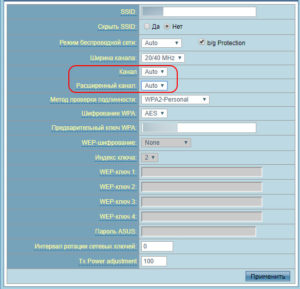
Такие программы проводят диагностику радиоэфира в радиусе действия роутера и помогают проанализировать загруженность каналов в определенном диапазоне. Благодаря данным утилитам доступно измерить уровень сигнала WiFi в разных частях квартиры или офиса, а потом выбрать наиболее подходящий канал, который обеспечит наиболее высокую скорость при наименьшем количестве помех. Как правило, результаты сканирования удобно отсортированы, что позволяет легко определиться с выбором подходящего канала.
Важно. Если подключаемое устройство предназначалось для использования в США, для него будут доступны только 11 каналов из 13-ти разрешенных для использования в России. В случае если на маршрутизаторе выбран 12-й или 13-й каналы, ни одно устройство фирмы Apple не сможет «увидеть» такую Сеть. В таком случае потребуется вручную настроить роутер, чтобы он работал на любом другом канале. Решить проблему с подключением «яблочной» техники должен WiFi Analyzer iOS, или WiFi-анализатор iOS.
Ниже рассмотрены наиболее популярные утилиты, используемые для диагностики сетей на устройствах под управлением iOS.
Программы в AppStore для анализа Wi-Fi-сетей iOS
Issh

- она способна сохранять неограниченное количество уже настроенных подключений;
- поддерживает ключи RSA/DSA;
- выполняет подключения на нестандартный порт;
- поддерживает RDP;
- поддерживает функционал горячих клавиш.
Помимо всего прочего, программа бесплатная. Устройства, которые поддерживают WiFi-анализатор — iPhone и iPad.
IP Scanner
Эта утилита проводит автоматическое сканирование локальной Cети и выводит на экран список клиентов. Программа проста и интуитивна понятна, для удобства каждому сохраненному устройству добавляются картинка и описание.

- определение списка присутствующих в Сети устройств, подключенных как по WiFi,так и через патчкорд;
- проверка, какие устройства активны, а какие не нагружают Сеть;
- просмотр и анализ изменений в Сети, происходящих со временем;
- функция «белого списка», которая позволяет отфильтровать нежелательные подключения;
- сортировка списка сетей по имени устройства, IP-адресу, MAC-адресу или последнему просмотру;
- автоматическое и ручное сканирование сегментов локальной сети.
Стоит отметить, что она используется даже при работе с очень большими сетями, но бесплатная версия поддерживает только шесть устройств.
Программа также доступна в AppStore (как платная, так и бесплатная версии).
Wi-Fi Analyzer
Одна из наиболее популярных утилит, проводящих анализ каналов WiFi iOS, несмотря на ее неофициальный статус (Wi-Fi Analyser недоступна в AppStore).
Особенности этого сканера каналов WiFi для iOS:
INetTools
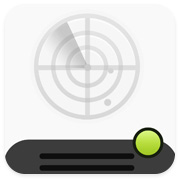
Особенности сканера WiFi-сетей для iOS:
- сохранение результатов всех действий пользователя;
- составление списка часто используемых серверов;
- быстрое воспроизведение сохраненных данных;
- удобный и простой интерфейс.
Программа доступна в официальном магазине приложений Apple, есть бесплатная версия и версия pro.
Wi-Fi Speed Test
Эта программа предназначена для определения скорости Интернет-соединения.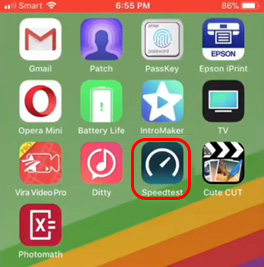
При желании ее можно использовать как вай фай анализатор для айфона, но с оговоркой, что она способна показать лишь скорость соединения.
Приложение бесплатное, скачать его можно в AppStore.
Другие программы с подобным функционалом
Существует множество других программ для анализа беспроводного соединения на iOS, ранее были приведены примеры популярных бесплатных программ. Существуют платные аналоги, например, Network Analyse Pro от Techet, IT Tools — Network Analyze от Kevin Koltzau, WiFi-анализер: Network Tools от Master App Solutions. И менее популярные бесплатные:Network Analyzer (free version) от Techet, IP Network Scanner Lite от 10base-t Interactive. При схожем функционале проигрывают по соотношению «цена/качество», что позволило не рассматривать их столь подробно.
Как подключить и настроить Wi-Fi Analyzer на iOS
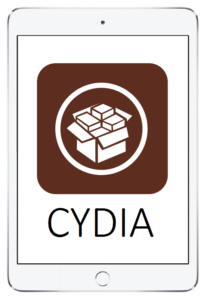
После установки приложением можно пользоваться сразу, при желании меняя тип сканирования с ручного на автоматический, выбирать каналы только в диапазоне 2,4 или 5 Ггц, помечать открытые сети специальным знаком и так далее.
Устройства Apple, поддерживающие программу для анализа Wi-Fi-сетей
Рассмотренные анализаторы предназначены для использования на мобильных устройствах под управлением iOS (WiFi Analyzer для iPhone, iPad и iPod touch), так как на Macbook имеются встроенные утилиты для проверки Интернет-соединения (запускаются через терминал или Finder). Расскажем подробнее.
Macbook
Владельцы макбука без инсталляции дополнительного ПО могут наглядно наблюдать следующее:
- Локации, где сигнал вайфай наиболее интенсивен, а шумы минимальны.
- Получать информацию о подключении сетевых устройств и разрыве соединения с ними.
- Фиксировать трафик, проходящий через беспроводную Сеть.
- Просматривать каждое беспроводное соединение по отдельности.
Ориентируясь на эти данные, возможно без труда найти более удачное расположение маршрутизатора и увеличить скорость соединения по WiFi. Удобно, что интерфейс утилит полностью переведен на русский.
Возможные проблемы и пути их решения при подключении Wi-Fi-анализаторов на iOS
Благодаря тому, что AppStore строго контролирует качество загружаемых в него приложений, описанные выше утилиты полностью безопасны в использовании и, скорее всего, сбоев в их работе не будет. При возникновении проблем рекомендуется действовать стандартно: перезагрузить устройство, переустановить приложение, выполнить сброс настроек смартфона до заводских. 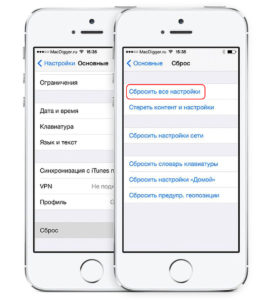
Заключение
Таким образом, даже в текущей ситуации есть возможность надолго решить проблему с зависанием Интернета по вайфай. Достаточно будет скачать и установить одну программу из списка выше на свое устройство с i OS, а далее время от времени проверять состояние Сети и корректировать настройки маршрутизатора.
Подгорнов Илья Владимирович
Всё статьи нашего сайта проходят аудит технического консультанта. Если у Вас остались вопросы, Вы всегда их можете задать на его странице.